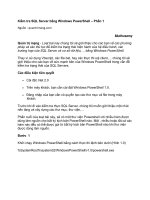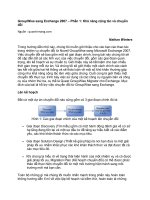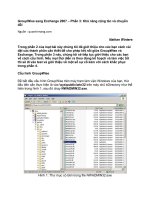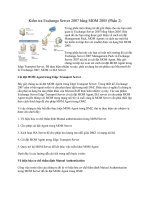Tài liệu Kiểm tra Exchange 2007 bằng System Center Operations Manager 2007 – Phần 2 pdf
Bạn đang xem bản rút gọn của tài liệu. Xem và tải ngay bản đầy đủ của tài liệu tại đây (539.7 KB, 11 trang )
Kiểm tra Exchange 2007 bằng System Center Operations Manager 2007 –
Phần 2
Ngu
ồ
n:quantrimang.com
Rui Silva
Quản trị mạng - Trong bài này chúng tôi sẽ giới thiệu cho các bạn cách kích
hoạt sự thẩm định dựa trên chứng chỉ cho việc kiểm tra các máy chủ Exchange
Edge không nằm trong miền.
Cài đặt Agent trên Edge Server
Máy chủ Edge Transport có thể được triển khai như một máy chủ riêng biệt hoặc
như một thành viên trong miền Active Directory (để biết được ưu điểm và nhược
điểm của m
ỗi một cấu hình, bạn hãy tham khảo các tùy chọn triển khai cho máy
chủ Edge Transpor).
Trong topo phần một, chúng tôi đã quyết định cài đặt Edge Server như một máy
chủ riêng (workgroup). Điều đó có nghĩa rằng sự thẩm định đối với máy chủ
Operations Manager phải được thực hiện bằng các chứng chỉ, vì agent trong
workgroup không thể thẩm định với máy chủ quản lý trong miền bằng giao thức
Kerberos.
Hình 1: Thẩm định chứ
ng chỉ
Trong kịch bản này, agent phải được tự cài đặt. Mặc dù agent setup có sẵn trong
phần cài đặt Operations Manager nhưng chúng ta sẽ sử dụng binary từ
Management Server vì các hotfix cần thiết đều nằm ở đây.
1. Từ máy chủ Edge, tìm đến thư mục nơi bạn đã cài đặt OpsMgr binary trên
máy chủ Management. Trong trường hợp của chúng tôi, đó là
\\OpsMgr\D$\Program Files\System Center Operations Manager 2007\
AgentManagement\AMD64\ (hình 2). Kích đúp vào MOMAgent.msi để
kích hoạt quá trình cài đặt (hình 3). Kích Next.
Hình 2: Các nhị nguyên phân cài đặt của Agent
Hình 3: Operations Manager Agent Setup
2. Trên cửa sổ Destination Folder (hình 4), sử dụng đường dẫn cài đặt mặc
định và kích Next. Trên cửa sổ kế tiếp (hình 5), kích Next để chỉ định các
thông tin của Management Group.
Hình 4: Agent Setup: Destination Folder
Hình 5: Agent Setup: Management Group Configuration
3. Trong cửa sổ Management Group Configuration (hình 6), chỉ định
Management Group Name, the Management Server và Management
Server Port. Kích Next.
Hình 6: Agent Setup: Management Group Configuration (tiếp)
4. Trong cửa sổ Agent Action Account (hình 7), chọn Local System và kích
Next. Xem lại bảng tóm tắt (hình 8), kích Install sau đó Finish (hình 9).
Hình 7: Agent Setup: Agent Action Account
Hình 8: Agent Setup: Ready to Install
Hình 9: Agent Setup: Finish
5. Quay trở về thư mục, nơi bạn đã cài đạt các nhị nguyên phân OpsMgr trên
máy chủ Management (\\OpsMgr\D$\Program Files\System Center
Operations Manager 2007\AgentManagement\AMD64\) và chạy bất cứ
hotfix nào nằm ở đó.
Sau các bước này, agent sẽ được cài đặt nhưng không thể truyền thông với
Management Server, vì nó không có chứng chỉ đã được gán.
Thực hiện các bước dưới đây trên cả hai máy tính đang cấu hình agent và
Management Server bằng cùng một CA cho mỗi máy:
• Yêu cầu các chứng chỉ từ CA
• Cho phép các yêu cầu chứng chỉ trên CA
• Cài đặt các chứng chỉ đã được phép vào kho lưu trữ chứng chỉ máy tính
• Sử dụng công cụ MOMCertImport để cấu hình Operations Manager 2007
Bạn có thể sử dụng một CA riêng, không cần mua các chứng chỉ công cộng. Phụ
thuộc vào kiểu của CA bên trong mà bạn có - Enterprise hoặc Standalone – các
thủ tục để phát hành các chứng chỉ yêu cầu có khác nhau đôi chút. Sự khác biệt
nằm ở “template” cần thiết cho chứng chỉ: Stand-Alone CA sẽ cho phép chỉ định
OID cho kiểu chứng chỉ cần thiết, ngược lại, Enterprise lại có một “template” đ
ã
được định nghĩa rất tốt mà bạn có thể sử dụng. Đó là tại sao với Enterprise CA
chúng ta sẽ cần phải tạo và kích hoạt “template” chứng chỉ mới.
Lưu ý: Để tạo và kích hoạt template yêu cầu, bạn phải chạy Windows Certificate
Service trên Windows Server Enterprise Edition. Nếu bạn không có Enterprise
Edition, lời khuyên của chúng tôi dành cho bạn là cài đặt một Stand-Alone CA
mới.
Do chúng tôi đã có một Stand-Alone cài đặt sẵn trên DC rồi, nên sẽ mô tả các
bước về kiểu củ
a CA này.
Thực hiện các bước này trên Edge server và trên OpsMgr server (cả hai đều yêu
cầu chứng chỉ):
1. Khởi chạy Internet Explorer, sau đó kết nối đến máy tính đang cấu hình
Certificate Services (Error! Hyperlink reference not valid.). Trên trang
Microsoft Certificate Services Welcome, kích Request a certificate.
Trong trang Request a Certificate, kích Or, submit an advanced
certificate request. Trong Advanced Certificate Request, kích Create
and submit a request to this CA.
2. Trong trang Advanced Certificate Request (hình 10), thực hiện các thao
tác dưới đây:
a) Trong phần Identifying Information, trường Name, nhập vào tên miền
đầy đủ (FQDN) của máy tính mà bạn đang yêu cầu chứng chỉ. (Event ID
20052 của lỗi này đượ
c tạo nếu tên miền đầy đủ đã nhập vào trường tên
không tương xứng với tên máy).
b) Trong phần Type of Certificate Needed, kích vào danh sách, sau đó
chọn Other. Trong trường OID, nhập vào
1.3.6.1.5.5.7.3.1,1.3.6.1.5.5.7.3.2
c) Trong phần Key Options, kích Create a new key set; trong trường
CSP, chọn Microsoft Enhanced Cryptographic Provider v1.0; Đặt tùy
chọn mặc định (Key Usage: Both, Key Size: 1024, Automatic key
container name đã được chọn). Chọn Mark keys as exportable, xóa
Export keys to file, xóa Enable strong private key protection sau đó
kích Store certificate in the local computer certificate store.
d) Trong phần Additional Options, trường Friendly Name, nhập vào tên
miền của máy tính mà bạn đang yêu cầu chứng chỉ và kích Submit. Nếu
hộp thoại Potential Security Violation được hiển thị, kích Yes.
e) Khi trang Certificate Pending hiển thị, đóng trình duyệt.
Hình 10: Yêu cầu chứng chỉ trực tuy
ến
3. Để cho phép yêu cầu chứng chỉ sắp tới, hãy đăng nhập vào máy tính cấu
hình các dịch vụ chứng chỉ Certificate Services với tư cách quản trị viên
và mở giao diện quản trị CA. Mở rộng nút cho tên CA của bạn, sau đó
kích Pending Requests. Trong phần panel kết quả, kích chuột phải vào
yêu cầu sắp tới từ thủ tục trước, trỏ đến All Tasks và kích Issue.
4. Để lấy lại chứ
ng chỉ, hãy đăng nhập vào máy tính, nơi bạn muốn cài đặt
chứng chỉ (và từ nơi bạn đã phát hành yêu cầu). Khởi chạy Internet
Explorer, và kết nối đến máy tính đang cấu hình Certificate Services
(http://<servername>/certsrv).
a) Trên trang Microsoft Certificate Services Welcome, kích View the
status of a pending certificate request.
b) Trên trang View the Status of a Pending Certificate Request, kích
chứng chỉ bạn đã yêu cầu
c) Trên trang Certificate Issued, cài đặt Install this certificate. Trong
hộp thoại Potential Scripting Violation, kích Yes.
d) Trong trang Certificate Installed, sau khi bạn thấy thông báo rằng
Your new certificate has been successfully installed, đóng trình duyệt.
5. Do cả hai máy chủ phải tin cậy CA người đã phát hành các chứng chỉ,
chúng ta ph
ải import chứng chỉ CA trên cả hai máy (Edge và OpsMgr).
Khởi chạy Internet Explorer, và kết nối đến máy tính đang cấu hình
Certificate Services (http://<servername>/certsrv).
a) Trên trang Welcome, kích Download a CA Certificate, certificate
chain, or CRL.
b) Trên trang Download a CA Certificate, Certificate Chain, or CRL,
kích Download CA certificate chain.
c) Trong hộp thoại File Download, kích Save, chỉ định tên file (.P7B), sau
đó kích Save lần nữa. Đóng trình duyệt.
6. Chạy MMC và add thêm Certificates snap-in (trong hộp thoại Certificates
snap-in, chọn Computer account, và kích Next. Bảo đảm rằng Local
computer đã được chọn, sau đó kích Finish). Mở rộng Certificates (Local
Computer), mở Trusted Root Certification Authorities, kích Certificates,
chọn All Tasks sau đ
ó kích Import. Duyệt đến nơi bạn đã lưu file .P7B và
import chứng chỉ.
7. Để import các chứng chỉ bằng MOMCertImport, bạn hãy duyệt đến thư
mục, nơi các file nhị nguyên phân của Operations Manager 2007 cư trú.
Tiện ích MOMCertImport được đặt trên \SupportTools\i386 (for 64-bit
computers \SupportTools\amd64). Chạy lệnh sau:
MOMCertImport /SubjectName <Certificate Subject Name>
(Bạn có thể export chứng chỉ đã phát hành trước vào file .PFX và chạy lệnh
MOMCertImport <Certificate File Name>.pfx)
Hình 11: Chạy MOMCertImport
Nếu bạn cần remove các chứng chỉ đã được import với công cụ
MOMCertImport, chỉ cần chạy MomCertImport /Remove.
Cho phép tự cài đặt agent
Trước khi tự cài đặt agent, thiết lập toàn cục phải được thay đổi từ reject thành
“Review new manual agent installation in pending management view” trong giao
diện của OpsMgr 2007.
Mở giao diện điều khiển và trong panel Administration, chọn Settings. Trên
panel bên phải, mở Server và kích vào Security (hình 12). Kích Properties và
tab General, chọ
n Review new manual agent installation in pending
management view (hình 13). Kích OK để kết thúc.
Hình 12: Cho phép tự cài đặt agent
Hình 13: Global Management Server Settings – Security
Sau mỗi khi cài đặt agent, một agent mới phải được cho phép trong System
Center Operations Manager Console:
Mở giao diện điều khiển, trong panel Administration, mở Device Management
và chọn Pending Management. Trong phần panel bên phải, kích phải vào máy
chủ đang yêu cầu cho phép và chọn Approve l(hình 14).
Để kiểm tra xem agent đã được cho phép thành công, bạn hãy xem trong thư
mục Agent Managed và xem có agent đã được cho phép nằm ở đây hay không.
Hình 14: Cho phép cài đặt Agent
Kết luận
Đến đây chúng tôi xin kết thúc phầ
n 2. Trong phần tiếp theo, chúng tôi sẽ giới
thiệu quá trình cấu hình trong System Center Operations Console, thành phần
được yêu cầu để kiểm tra các máy chủ Exchange 2007 với Operations Manager
2007.